WordPress子主题开发与父主题继承指南
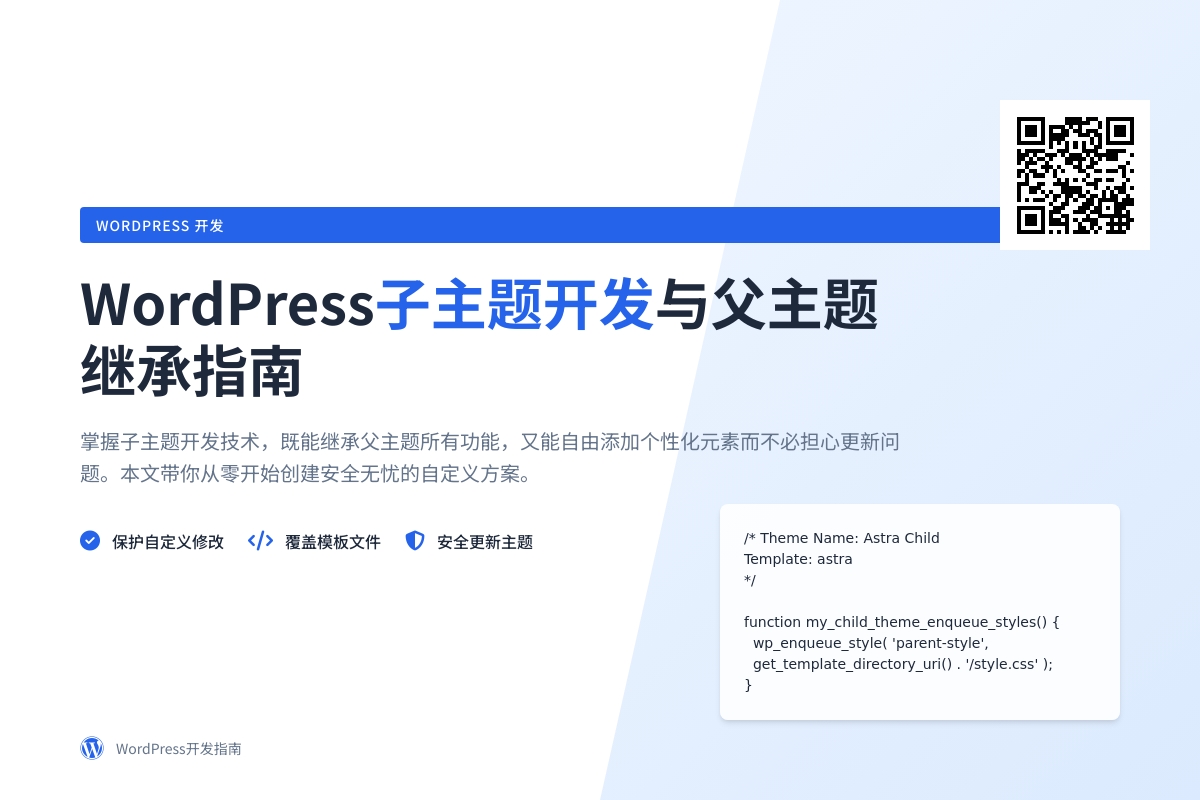
WordPress子主题开发与父主题继承指南
当你使用WordPress建站时,可能会遇到这样的困境:找到一个完美的主题,但想要做一些自定义修改,又担心下次主题更新时所有改动都会被覆盖。这就是子主题(Child Theme)派上用场的时候了——它就像给你的主题穿上了一件可定制的外套,既能继承父主题的所有功能,又能让你自由添加个性化元素而不必担心更新问题。
本文将带你从零开始创建一个WordPress子主题,确保你的自定义代码安全无忧。通过本教程,你将学会如何建立一个与任何父主题兼容的子主题结构,并理解如何通过CSS和PHP文件来覆盖或扩展父主题的功能。无论你是想简单调整样式还是深度修改布局,掌握子主题开发都能让你的WordPress维护工作变得更加高效和安全。
为什么需要子主题?
每个WordPress主题更新都可能带来新功能和安全补丁,但直接修改主题文件会导致这些宝贵改动在下文更新时丢失。子主题解决了这个难题——它继承父主题的所有功能,同时允许你在独立的文件中进行修改。当父主题更新时,你的自定义部分会完好无损。
想象一下,你使用了一个流行的商业主题,但想修改某些颜色、字体或布局。通过子主题,你可以只覆盖需要改变的部分,而不必重新发明轮子。这不仅节省时间,还能确保你的网站始终基于最新、最安全的主题版本运行。
创建子主题的基础结构
首先,我们需要在WordPress的主题目录中为子主题创建一个新文件夹。通常,这个目录位于wp-content/themes/。给你的子主题文件夹起一个有意义的名字,比如在父主题名称后加上-child。例如,如果父主题是astra,子主题可以命名为astra-child。
在这个新文件夹中,我们至少需要两个文件:style.css和functions.php。style.css是子主题的样式表,而functions.php则用于加载父主题的样式和其他必要文件。
创建style.css文件时,文件头部需要包含特定的注释信息,这是WordPress识别子主题的关键。下面是一个标准的子主题样式表头部:
/*
Theme Name: Astra Child
Theme URI: https://example.com/astra-child/
Description: Astra Child Theme
Author: Your Name
Author URI: https://example.com
Template: astra
Version: 1.0.0
License: GNU General Public License v2 or later
License URI: http://www.gnu.org/licenses/gpl-2.0.html
Tags: light, responsive-layout, accessibility-ready
Text Domain: astra-child
*/特别注意:Template字段必须准确匹配父主题的文件夹名称,区分大小写。这是子主题与父主题建立继承关系的关键。
加载父主题的样式和功能
创建好style.css后,我们需要确保子主题能够正确继承父主题的样式。这通过functions.php文件实现。在子主题的functions.php中,我们不会简单复制父主题的内容,而是添加特定代码来”排队”父主题的样式表。
在子主题的functions.php文件中添加以下代码:
<?php
function my_child_theme_enqueue_styles() {
$parent_style = 'parent-style';
wp_enqueue_style( $parent_style, get_template_directory_uri() . '/style.css' );
wp_enqueue_style( 'child-style',
get_stylesheet_directory_uri() . '/style.css',
array( $parent_style ),
wp_get_theme()->get('Version')
);
}
add_action( 'wp_enqueue_scripts', 'my_child_theme_enqueue_styles' );这段代码首先加载父主题的样式表,然后加载子主题的样式表,确保你的自定义CSS能够正确覆盖父主题的样式。小技巧:如果你发现某些样式没有按预期覆盖,可以尝试在子主题的CSS规则后添加!important声明,但这应该是最后手段,而不是常规做法。
扩展和覆盖父主题功能
子主题的真正强大之处在于能够覆盖父主题的特定文件。WordPress会优先使用子主题中的文件,如果找不到才会回退到父主题。例如,如果你想修改主题的页眉部分,可以在子主题中创建一个header.php文件进行定制。
覆盖文件时,建议从父主题复制原始文件到子主题,然后进行修改,而不是从头创建。这样可以确保你不会遗漏任何关键功能。例如,要自定义页脚,你可以:
- 从父主题复制
footer.php到子主题目录 - 在新文件中进行修改
- WordPress会自动使用子主题的版本
重要提示:直接复制父主题文件到子主题时要小心,因为当父主题更新时,这些文件可能也需要相应更新。最佳实践是只覆盖确实需要修改的部分,而不是整个文件。
对于函数的重写,你可以在子主题的functions.php中声明新的函数。如果父主题的函数是可插拔的(使用if ( ! function_exists() )包装),你可以直接重新定义它。否则,你可能需要使用动作和过滤器钩子来修改功能。
使用子主题添加自定义CSS
虽然你可以直接在子主题的style.css中编写CSS,但WordPress还提供了更灵活的方式——主题定制器的”额外CSS”选项。不过,对于大量CSS修改,还是建议写在子主题的样式表中,因为这样更易于管理和维护。
在子主题中添加CSS时,建议按照组件或页面组织你的样式规则,并添加清晰注释。例如:
/* 主导航自定义样式 */
.site-header nav {
background-color: #2b2b2b;
}
/* 文章标题样式覆盖 */
.entry-title {
font-size: 2.2rem;
color: #3498db;
}
/* 移动设备响应式调整 */
@media (max-width: 768px) {
.site-main {
padding: 0 15px;
}
}专业建议:使用浏览器开发者工具(F12)来识别需要覆盖的选择器和属性,这可以节省大量猜测时间。
子主题开发的高级技巧
当你对子主题开发更加熟悉后,可以尝试一些高级技术来充分发挥子主题的潜力:
- 模板部分覆盖:现代WordPress主题通常将模板分解为多个部分。你可以覆盖这些部分模板而不必复制整个主模板文件。
- 使用钩子:许多主题提供动作和过滤器钩子,允许你插入或修改功能而不必覆盖模板文件。查看父主题文档了解可用钩子。
- 创建自定义模板:子主题可以包含全新的页面模板,扩展父主题的功能。只需在文件头部添加适当的注释,如
/* Template Name: 全宽布局 */。 - 多语言支持:如果你的网站需要翻译,可以在子主题中加载文本域,覆盖父主题的翻译字符串。
- 自定义功能:利用子主题的
functions.php添加自定义短代码、小工具或自定义文章类型。
测试和激活子主题
在将子主题应用到生产环境前,务必进行全面测试:
- 在WordPress后台的”外观”>”主题”下找到你的子主题并点击”激活”。
- 检查网站前端,确保所有样式和功能如预期工作。
- 测试所有关键页面和功能,特别是你修改过的部分。
- 在不同设备和浏览器上进行响应式测试。
- 考虑使用调试工具(如启用
WP_DEBUG)来捕捉潜在问题。
常见问题排查:如果激活子主题后网站布局混乱,首先检查是否正确加载了父主题样式。如果某些功能失效,确保没有遗漏必要的父主题文件。记住,子主题只包含你明确覆盖或添加的内容,其他所有内容都依赖父主题。
维护和更新子主题
与任何代码项目一样,定期维护你的子主题很重要:
- 记录修改:保持一个变更日志,记录你对子主题所做的每次修改,特别是覆盖的文件。
- 备份子主题:在更新父主题前,备份你的子主题。
- 测试更新:在开发或暂存环境中先测试父主题更新,确保与子主题兼容。
- 关注变更:阅读父主题的更新日志,了解可能影响你自定义功能的变更。
小技巧:考虑使用版本控制工具(如Git)来管理你的子主题,这可以轻松跟踪变更并在必要时回滚。
子主题开发的最佳实践
为了确保你的子主题高效且可维护,遵循这些专业建议:
- 最小化覆盖:只覆盖你真正需要修改的文件,而不是复制整个父主题。
- 使用钩子优先:能用钩子解决的问题就不要覆盖模板文件。
- 保持组织性:按照父主题的结构组织你的子主题文件。
- 注释你的代码:解释为什么需要某些覆盖或修改。
- 遵循标准:遵守WordPress编码标准和PHP最佳实践。
- 性能考虑:避免在子主题中添加过多资源或低效查询。
- 安全性:像对待独立主题一样确保子主题代码安全。
超越基础:子主题的创意用途
掌握了子主题的基础后,你可以探索更多创意应用:
- 创建主题变体:为不同季节或活动制作临时样式变体
- 客户端定制:为不同客户创建基于同一父主题的独特子主题
- A/B测试:通过子主题快速实现设计变体进行测试
- 插件集成:深度集成特定插件到主题中
- 白标解决方案:为基础主题创建专业定制版本
结语:开启你的子主题开发之旅
现在,你已经掌握了WordPress子主题开发的核心概念和技术。从创建基本结构到高级功能扩展,子主题为你提供了在不影响主题更新的前提下进行深度定制的完美解决方案。记住,好的子主题开发就像好的园艺——不是重新种植整个花园,而是精心修剪和培育已有的健康植物。
你的网站现在可以享受主题更新的所有好处,同时保持你的独特风格和功能增强。如果你想进一步探索,可以考虑学习WordPress钩子系统来减少文件覆盖,或者研究如何将子主题与流行页面构建器结合使用。子主题开发的世界充满可能性,现在轮到你动手实践了!
你可能还喜欢下面这些文章
 WordPress小说主题wpnovo,支持多语言、付费阅读、VIP会员功能的精美小说模板
WordPress小说主题wpnovo,支持多语言、付费阅读、VIP会员功能的精美小说模板
//demo.imwpweb.com/wpnovo/多设备支持主题支持PC和移动端界面,独立设置,互不干扰。移动端首页(右)图:小说页面PC端和移动端的展示付费订阅主题支持付费订阅功能,支持付费单章订阅、整本小说订阅模式。
 WordPress自动内链插件 WPKAL ,网站全自动增加锚链接必备插件
WordPress自动内链插件 WPKAL ,网站全自动增加锚链接必备插件
什么是内链内链,顾名思义就是在同一网站域名下的内容页面之间的互相链接(自己网站的内容链接到自己网站的内部页面,也称之为站内链接)。自动内链工作原理简单来说,我们设定一些词表以及词表对应的链接,比如词是wordpress插件,链接是http
 WordPress 敏感词违禁词屏蔽插件 WPWJC 介绍与下载
WordPress 敏感词违禁词屏蔽插件 WPWJC 介绍与下载
这款插件的核心功能就是一点:找出文章中的违禁词、敏感词等措辞不当的词语,替换成你设置的更合适的词或者直接替换“*”号。请注意,需要同时下载站长工具箱和违禁词屏蔽插件,安装插件时也需要两个插件同时安装。
 WordPress 文章自动配图、缩略图插件 WPAC 介绍与下载
WordPress 文章自动配图、缩略图插件 WPAC 介绍与下载
2、自动生成的图片并非真实在磁盘中的图片,而是动态生成的,如果保存到磁盘会占用大量空间,这个空间没必要浪费,因此修改主题代码,直接将缩略图的地址改为wpac自动生成的缩略图地址是一个非常好的方案。
 WordPress 相关文章插件 wprec
WordPress 相关文章插件 wprec
wprec利用相似度算法计算每篇文章之间的相似度,找到与当前文章最相似的一些文章,展现在文章底部作为相关文章。我们知道,相关推荐插件推荐的原理是根据当前文章的特征(文章的高权重标签),从文章库中召回相关文章,再根据相关性评分,最后选出To

